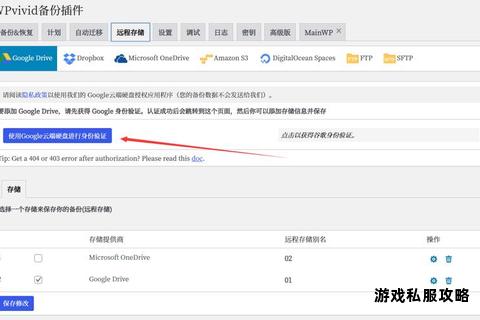在数字化办公日益普及的今天,Google云端硬盘凭借其便捷的云端存储与共享功能深受用户青睐。在下载文件时,“下载失败”的提示却常令人困扰。无论是因网络环境限制、浏览器设置冲突,还是大文件传输难题,这些问题都可能中断工作流程。本文将聚焦几款高效工具,从操作步骤到实战技巧,为用户提供一套完整的解决方案。
一、工具一:Internet Download Manager(IDM)加速下载
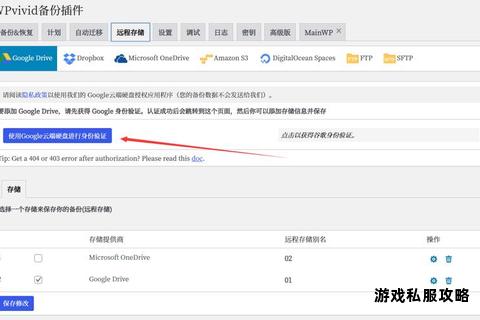
适用场景:大文件下载频繁中断、速度缓慢
IDM作为一款专业下载加速器,通过多线程技术提升传输效率。其与Google Drive的兼容性经过优化,尤其适合解决因网络波动导致的下载失败问题。
操作步骤
1. 安装与配置
访问IDM官网下载最新版本,完成安装后重启浏览器。
进入Google Drive目标文件页面,点击下载按钮,IDM将自动弹出下载对话框。
2. 优化下载参数
在IDM设置中,将线程数调整为8-16(根据网络带宽调整),勾选“自动捕获下载链接”功能。
若下载中途停滞,右键任务选择“刷新下载地址”,IDM将重新解析链接并续传。
3. 实战技巧
对于超过2GB的文件,Google Drive会分割为多个压缩包。建议逐个下载并合并解压,避免因单个包失败导致整体任务中断。
二、工具二:MultCloud跨平台管理
适用场景:多账户冲突、跨区域访问限制
MultCloud支持聚合Google Drive、OneDrive等主流云盘,无需切换账号即可统一管理文件,尤其适合企业用户或跨国团队。
核心功能与使用指南
1. 添加云端硬盘
注册MultCloud账号后,进入“添加云盘”界面,选择Google Drive并授权登录。
支持同时绑定多个Google账号,解决因账户切换导致的权限错误。
2. 批量下载与断点续传
在MultCloud界面勾选目标文件,右键选择“下载到本地”,系统自动生成压缩包并启动传输。
若网络中断,重新登录后可在“传输任务”中恢复进度,避免重复操作。
3. 限制与优化
免费版限速50KB/s,建议订阅高级版解锁高速通道;
暂不支持文件夹直接下载,需将文件夹压缩为ZIP格式后操作。
三、工具三:gdown命令行工具
适用场景:开发者、技术人员批量下载
gdown基于Python开发,通过脚本调用Google Drive API实现稳定下载,适合处理自动化任务或服务器环境。
部署与命令解析
1. 环境搭建
安装Python 3.6及以上版本,执行`pip install gdown`完成工具集成。
提取Google Drive文件ID(URL中“id=”后的字符),替换以下命令中的占位符:
bash
gdown '
2. 高级参数
使用`fuzzy`参数模糊匹配文件名,避免因特殊字符导致解析失败;
添加`speed`限制带宽,防止服务器IP被屏蔽。
3. 故障排查
若提示“配额不足”,可创建文件副本并更换下载ID;
结合VPN切换节点,绕过区域访问限制。
四、用户实战心得与避坑指南
1. 浏览器优化经验
Chrome用户需启用“允许所有Cookie”,并手动将`drive.`加入白名单,避免安全拦截导致下载卡顿。
定期清理浏览器缓存(快捷键Ctrl+Shift+Del),尤其是“托管数据”与“下载历史”项。
2. 大文件处理策略
超过10万个小文件的文件夹极易触发同步失败,建议按类型或日期拆分层级,单层文件数控制在5000以内。
使用Google Colab挂载云端硬盘,通过Python脚本分批次下载,规避端6分钟超时限制。
五、延伸推荐:辅助工具生态
1. Chrono下载管理器
支持嗅探资源,捕获Google Drive隐藏下载链接,兼容视频与文档格式。
2. Google Drive桌面版
自动同步本地与云端文件,设置“仅在线访问”可节省硬盘空间,通过版本控制回滚误删数据。
3. EaseUS Todo Backup
提供本地备份与云端同步双重保险,避免因下载失败导致数据丢失。
面对Google Drive下载难题,工具的选择需结合具体场景:IDM适合追求速度的普通用户,MultCloud满足多账户管理需求,而gdown则为开发者提供灵活接口。无论何种方案,定期维护浏览器环境、优化文件结构均为持久稳定的关键。随着云端协作的深化,掌握这些工具将大幅提升数字生产力。